Come attivare e creare i database PostgreSQL in DaVinci Resolve per lavorare in tema, come accedere al loro pannello di amministrazione e come passare da una database all'altro
Chi avesse installato il software DaVinci Resolve, sia nella sua versione gratuita che in quella a pagamento DaVinci Resolve Studio, avrà notato che nel suo desktop viene aggiunto un collegamento a DaVinci Resolve Project Server che non funziona mentre, nella prima interfaccia del programma, è visibile l'opzione del database PostgreSQL, a cui però non è possibile accedere e che non si può creare andando su Add New Database.
Tutto dipende dalle impostazioni di installazione iniziali che si sono scelte. Di default, l'installazione del PostgreSQL è deflaggata quindi, quando compare la relativa finestra di dialogo, occorre cliccare sul relativo quadratino di controllo. Sempre nella stessa finestra, è utile mettere la spunta anche a Fairlight Accelerator Utility. Si va quindi su Install e si procede alla installazione come al solito.
Nel caso abbiate già installato DaVinci Resolve o DaVinci Resolve Studio in modo standard, per attivare questa funzionalità, dovrete procedere alla disinstallazione seguita da una nuova installazione con questa modalità.
Ricordo che per avere nel computer questo eccellente editor video, occorre andare nella Homepage di Blackmagic Design e cliccare sul pulsante Scarica. Sulla sinistra si scarica la versione gratuita, che prima veniva denominata Lite, mentre sulla destra si scarica la versione a pagamento. In entrambi i casi ci sono i pulsanti per ottenere la versione per OS Windows, MacOS e Linux. Verrà aperta una finestra con un modulo da compilare con nome, cognome, indirizzo email e altri dati per poi andare su Registrati e Scarica.
Un utente Windows scaricherà un file ZIP, da scompattare cliccandoci sopra con il destro del mouse, per poi scegliere Estrai tutto. Poi farà un doppio click nel file .exe estratto e seguirà le finestra di dialogo come illustrato.
Ho pubblicato sul mio Canale Youtube il tutorial con le istruzioni per creare il database PostgreSQL.
Alla prima apertura di DaVinci Resolve, sia nella versione gratuita che in quella Studio, visualizzeremo la pre-interfaccia in cui scegliere se iniziare un progetto con un database locale o se creare un database PostgreSQL.
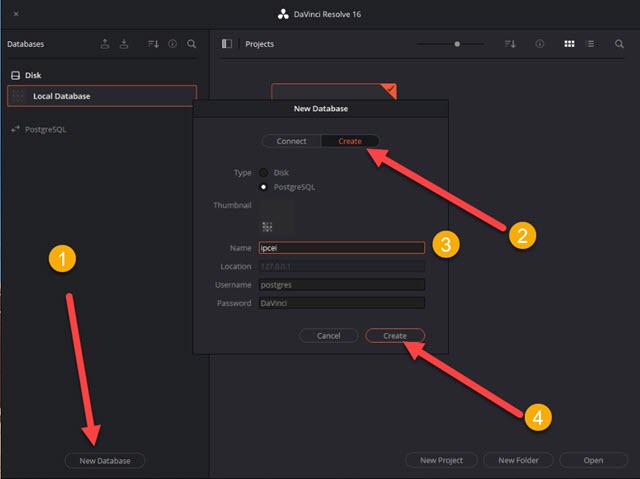
Se non visualizzassimo la colonna di sinistra, si clicca sulla icona accanto a Projects, affinché venga mostrata. In tale colonna si va su New Database per aggiungere una nuova opzione al Locale Database selezionato di default.
Verrà aperta una finestra in cui selezionare la scheda Create. In Type si mette la spunta a PostgreSQL quindi si digita un nome per il database e si lasciano le opzioni di default per Username e Password (postgres e DaVinci). Questi dati potranno sempre essere cambiati in futuro. Si va su Create e si attende la fine del processo.

Verrà mostrata la percentuale di completamento del processo di creazione del database, e il nome scelto verrà mostrato nella colonna di sinistra, sotto PostgreSQL. Si possono creare anche altri database nello stesso modo.
Quando si inizia un progetto, possiamo quindi selezionare il Local Database o uno dei database creati con PostgreSQL. Se in Type avessimo scelto Disk invece di PostgreSQL, avremmo creato un nuovo database locale che avremmo potuto posizionare in una cartella del computer. Questa opzione la vedremo un'altra volta.
Dopo aver iniziato un progetto, questo potrà essere salvato se non si è terminato.

Nell'area centrale della interfaccia visualizzeremo le miniature dei progetti che sono stati salvati nel database che abbiamo selezionato. Con un doppio click sul progetto apriremo DaVinci Resolve con tutto il lavoro già fatto.

Si potrà però sempre passare a un progetto di un altro database anche dalla interfaccia principale di DaVinci Resolve. Il menù è presente in tutte le 7 schede di DaVinci Resolve. Si va su File -> Project Manager per aprire la stessa finestra che si visualizza nella pre-interfaccia per scegliere un altro database e un altro progetto.
DAVINCI RESOLVE PROJECT SERVER
Dopo aver installato DaVinci Resolve anche con il database PostgreSQL sarà possibile aprire il collegamento a DaVinci Resolve Project Server, aggiunto come icona nel desktop o presente tra le app nella cartella Blackmagic. Facendoci sopra un doppio click, verrà aperta una finestra con i database e i progetti salvati.

Andando su New Database si aprirà la finestra già vista per creare un altro database, mentre andando su Enable Sharing, potremo autorizzare l'accesso al nostro database da parte di altri utenti. Verrà mostrato anche l'indirizzo IP mentre il nome utente e la password potrà essere personalizzata con il software di amministrazione.
IMPOSTAZIONI DEI DATABASE CON PGADMIN III
Su Windows 10 si clicca su Start quindi si digita pgAdmin e si va sulla app che appare nei risultati di ricerca.

Verrà aperto il Pannello di Amministratore dei server PostgreSQL. Si fa un doppio click su tale voce nella colonna di sinistra per poi digitare la password di accesso. Quella di default è DaVinci. Si va su OK per il login.

E qui finisce il mio compito che consisteva nell'illustrare come attivare queste funzionalità. A chi le volesse utilizzare praticamente, consiglio di leggere la pagina dedicata a PostgreSQL da Wikipedia. Si tratta di un prodotto rilasciato con licenza libera e rappresenta una alternativa al più conosciuto MySQL che viene usato dagli utenti di Wordpress per creare i database dei loro siti. Questa funzionalità è sicuramente molto interessante ma è utile solo per chi lavora in team e vuole condividere il lavoro con altre persone. Nei prossimi post, oltre a spiegare come creare dei database in una cartella del PC, vedremo come installare la Libreria dei Suoni di DaVinci Resolve.



Nessun commento :
Posta un commento
Non inserire link cliccabili altrimenti il commento verrà eliminato. Metti la spunta a Inviami notifiche per essere avvertito via email di nuovi commenti.
Info sulla Privacy